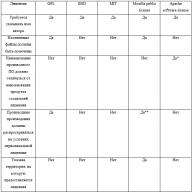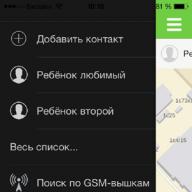Как вы уже догадались, в этой статье пойдет речь о последнем способе. Я считаю его не самым лучшим вариантом для постоянного использования, однако в некоторых случаях он очень даже хорош. Вот допустим устройство уже готово и работает у пользователя, и вдруг ВНЕЗАПНО возникает потребность в перепрошивке. Конечно, можно разобрать девайс и подпаяться к отладочному интерфейсу, но это относительно сложно + нужен отладчик. А что если устройство уже соединено с компом через UART ? В этом случае гораздо проще использовать этот интерфейс для загрузки прошивки. Вот тут-то загрузчик будет очень кстати. Пользователю достаточно нажать одну кнопку и девайс входит в режим прошивки. Пару нажатий мышки и прошивка обновлена. Теперь попробуем разобраться более детально как все это работает. Для начала нам нужно подключить наш контроллер к компьютеру через интерфейс USART1.
Для управления загрузкой контроллера существуют два вывода BOOT1 и BOOT0. В зависимости комбинаций логических уровней на них, контроллер при включении питания начнет выполнять код из разных областей памяти. Это видно из таблицы ниже:
| BOOT1 | BOOT0 | Что запускается |
| Х | 0 | Программа прошитая во FLASH |
| 0 | 1 | Загрузчик |
| 1 | 1 | Программа из SRAM |
Как вы помните из , загрузчик сидит в области памяти под названием Sytem Memory. Каким либо образом изменить его нельзя. Это делает контроллер не убиваемым в плане софта, даже если перепрошивку неожиданно прервут — девайсу ничего не грозит. Всегда можно будет начать прошивку заново. С другими пунктами таблицы все просто: первая комбинация означает, что контроллер будет запускать прошивку которую в него прошили, а последняя комбинация — означает, что контроллер будет выполнять код из ОЗУ который еще как-то туда надо поместить. Пока не совсем понимаю для чего это нужно, разве что программа выполняется быстрей (если верить интернетам). Вернемся к загрузчику. Чтоб ввести наш контроллер в режим прошивки, удерживаем кнопку BOOT и жмем RESET. После этого кнопку можно отпустить. Для прошивки используется специальный софт который называется Flash Loader Demonstrator. Вы можете скачать его на сайте ST или у меня . Процедура прошивки проста до безобразия: Достаточно лишь следовать указаниям мастера. На первом шаге нас попросят выбрать номер ком порта к которому подключен контроллер и указать настройки соединения. Что примечательно у загрузчика есть автодетект скорости. Это значит что можно свободно выбрать любую скорость из списка и оно заработает. Лишь бы ваш адаптер RS232 — UART (или USB-UART) её поддерживал. Мой преобразователь на CP2102 о котором я вкратце , отлично работает на всех скоростях. Однако, нужно иметь в виду, что загрузчик настраивает контроллер на тактирование от внутреннего генератора. А его частота сильно плавает в зависимости от напряжения питания и температуры. Следовательно если у вас проблемы со стабильностью этих двух параметров, то лучше выбирать маленькую скорость.

Если соединение с контроллером установлено, то программа нарисует нам окно в котором покажет сколько памяти у программирования контроллера и включена ли защита памяти от чтения. Если контроллер защищен от считывания прошивки, то вы можете снять защиту, но при этом содержимое флеш памяти будет уничтожено. Это делается кнопкой «Remove protection» которая у меня не доступна т.к. защита памяти не включена.

Следующий шаг мастера показывает какие страницы flash памяти защищены от записи/чтения. Нужно не забыть выбрать объем памяти которым обладает программируемый контроллер. Кажется там есть автодетект который сам сделает правильный выбор, но я не уверен. У моего контроллера есть 128 кБайт памяти, что я и выбрал:

Самый интересный шаг мастера. На нем мы можем выбрать то, что хотим сделать с контроллером. Можем очистить память контроллера. Как всю, так и некоторые страницы. Само собой можно прошить контроллер. Программировать и очищать память можно только если это не было запрещено. Есть возможность проверить содержимое памяти после прошивки. Или можно сразу начать выполнение прошитой программы. Чтение памяти возможно опять таки если это не запрещено. Снять или установить защиту от записи/чтения можно в этом же окне. Еще можно редактировать «Option bytes». Что это такое я пока особо не разбирался, поэтому ничего вразумительного сказать не могу.
. Если остались вопросы касаемо загрузчика — спрашивайте, попробую ответить.
Ну, вот мы и дошли до одного из самых интересных этапов, — как же залить в контроллер готовую прошивку и оживить наконец нашу железяку.
Вообще-то прошивать контроллеры STM32 можно по-разному, но мы рассмотрим самый простой вариант прошивки — через последовательный интерфейс с помощью фирменной утилиты Flash Loader Demonstrator. Эта утилита совершенно бесплатна и её можно скачать как с официального , так и .
Как мы ранее уже говорили, — в системной области памяти контроллера зашит bootloader. Именно он и позволяет записать прошивку во flash-память через последовательный интерфейс.
Детально bootloader описан в документе AN2606 (CD00167594.pdf), а используемый им протокол — в документе AN3155 (CD00264342.pdf). Это для тех, кто хочет исчерпывающей информации, а мы рассмотрим процесс прошивки через bootloader вкратце.
Для начала вам нужно скачать и установить себе на компьютер утилиту Flash Loader Demonstrator.
Итак, ногу Tx контроллера нужно соединить с ногой Rx преобразователя, а ногу Rx контроллера — с ногой Tx преобразователя. Кроме этого, контроллер нужно запитать и обеспечить нужные уровни на ногах BOOT0 (pin 44), BOOT1 (pin 20). Для запуска bootloadera, который расположен в system memory, ногу BOOT1 нужно подтянуть к «земле», а BOOT0 — к «питанию» (табличка справа).
Подтяжку для BOOT0, BOOT1 лучше делать не жёсткую, а джамперами, чтобы можно было легко выбирать режимы загрузки (например, переключившись после заливки проги в режим загрузки из flash, можно будет эту прогу сразу и потестить).
Схема подключения показана ниже.

Чётность и количество бит данных уже настроены как надо, скорость можно менять — контроллер в процессе инициализации обмена настраивается на выбранную скорость автоматически, com-порт нужно выбрать тот, который создался при подключении USB-to-COM преобразователя к компьютеру (наш преобразователь создаёт при подключении виртуальный com-порт, полностью имитирующий настоящий аппаратный). После того, как всё настроили — жмём «Next».

О том, что всё нормально и соединиться с контроллером удалось, нам сообщит зелёный сигнал светофора на следующей страничке. Если связь не установится — на эту страничку нас вообще не пустят, сообщив, что контроллер не отвечает.
При установлении связи программа автоматически определит сколько у контроллера flash-памяти и защищена ли эта память от чтения. Нажав кнопку «Remove protection» защиту можно снять, но при этом содержимое флеша будет стёрто (предыдущая записанная туда прошивка уничтожится). Жмём «Next».

В следующем окне нам предлагают выбрать тип программируемого камня (хотя непонятно зачем, — он и так автоматически определяется), а также показывают для нашего камня PID, карту flash-памяти, и версию bootloader-а. Просто жмём «Next».

В следующем окне нужно выбрать, что мы собственно хотим с нашим контроллером делать. Тут возможны следующие варианты: Erase (стереть), Download to device (загрузить в контроллер прошивку), Upload from device (считать прошивку с контроллера), Enable/Disable Flash protection (включить/выключить защиту flash-памяти), Edit option bytes (изменить байты опций). Соответственно, если мы хотим залить прошивку — выбираем Download to device, потом жмём на квадрат с тремя точками и выбираем в проводнике файл с прошивкой, которую надо залить, после чего опять жмём «Next».

На следующей странице внизу появится прогресс-бар, в котором будет показан ход выполнения процедуры загрузки. После того, как вся прошивка будет загружена в контроллер, этот прогресс-бар станет зелёным и в нём белыми буквами будет написано: «Download operation finished successfully» (операция загрузки успешно завершена). После этого, можно нажать кнопку «Close» и закрыть Flash Loader Demonstrator

Всё, теперь чтобы залитая программа начала выполняться нам останется только настроить контроллер на загрузку из flash (BOOT0 = 0, BOOT1 — любой уровень) и перезагрузить его.
Готовую программу надо каким-либо образом запихать в контроллер. Для этого существует множество способов.
JTAG/SWD адаптер
Так как часто для отладки под ARM используется JTAG, то этот метод получается наверное самым популярным. Для этой цели используется какой-либо адаптер. Например я использую так что показывать буду на его примере. Там все просто — подключаешь адаптер к контроллеру стандартным SWD или JTAG шлейфом. Через линии NRST/TDI/TDO/TCK/TMS для JTAG или через SWO/SWOCLK/SWDIO/NRST для SWD режима. На адаптере моей верси CoLinkEX оба эти разьема выведены на одну колодку, так что получается как бы сразу и JTAG и SWD соединение. А там какое надо такое и выбираешь. Особой разницы в отладке/прошивке между ними нет.
Либо используя утилитку CoFlash oт CooCox.com
Чтобы Keil сгенерировал hex файл нужно выставить галочку в опциях проекта.
Формат там такой:
fromelf --bin --output .\имя_будущего_файла.bin .\имя_создаваемого_файла.axf
Ну или, если выходные файлы создаются в какой-либо подпапке, то путь будет включать и эту подпапку
Первичный Bootloader
Если нет JTAG/SWD адаптера, то не беда. Достаточно иметь переходник или так как почти все ARM контроллеры содержат в памяти аппаратно встроенный бутлоадер, позволяющий накатить прошивку. Главное следить за тем, чтобы напряжение на выходе с адаптера совпадало с напряжением питания контроллера, а то можно пожечь входы (FTDI можно запитать от 3.3 вольт. А для работы с RS232 использвоать не MAX232, а MAX3232 — то же самое, но на 3.3 вольта). Я в качестве USB-UART использую свою демоплату с джампером питания выставленным на 3.3 вольта. Питание беру с той же платы.
Вход Boot_0 выставыляю в 1, вход Boot_1 выставляю в 0. Набрасываю на RX1 и TX1 контроллера STM32F103C8 проводочки от RX-TX микрохсемы FTDI
Настраиваем порт, жмем Next
Тут можно посмотреть какие страницы флеша нам доступны на запись. Жмем Next
Для LPC от NXP используется другая утилитка, зовется она Flash Magic — те же яйца, вид сбоку. Разве что может быть для входа в загрузчик надо другие выводы коротить. Это надо в User Manual на LPC уточнять уже.
Mass Storage USB Bootloader
Кроме того, у LPC1343 (у других LPC не встречал) есть одна прикольня фича. Там встроенный загрузчик может работать и по USB. Для этого надо собрать следующую схему:
В противном случае мы, наверное, считаем мусор. А если удалить файл firmware.bin и на ее место записать файл с бинариком новой прошивки, то он вольется во флеш. Усе, не надо больше ничего! Красота! Правда в линухе оно работает не так как надо, дело в том, что линух пишет туда начиная со второго чтоль сектора и в результате Epic Fail. Впрочем, там же есть замечательная утилитка dd которая может скопировать на эту «флешку» файл в точности как надо, с нулевого адреса.
Вторичный бутлоадер
Поскольку я решил зарыться в STM32, то мне тоже захотелось такую вкусняшку как USB boot в режиме mass storage. Забросил идею Владимиру aka RtxOnAir и в результате он, за пару дней, выдал аналогичное решение для STM32F103.
Для загрузки с USB нужна следующая схема:
 |
Транзистор подтягивает линию D+ к питанию и это означает, что на шине кто то появился, заставляя OС компа произвести определение устройства. Можно сделать и по колхозному. Подтянуть D+ через резистор напрямую. Но в этом случае для входа в бут придется передергивать шнур USB, иначе винда не захочет находить устройство. А так контроллер сам дернет вожжу.
Штука у Владимира получилась классная — автоматом определяет все типы кристаллов серии F103, позволяет выбрать любую ногу для передергивания USB шиной. Для входа во вторичный бутлоадер надо выводы Boot_0 и Boot_1 посадить на землю и нажать RESET ну или воткнуть девайс в USB если шина у нас не коммутируемая. Также можно выбирать работу от внутреннего генератора или от внешнего.
Вообще, инструкция явно говорит, что USB может работать только от внешнего кварцевого резонатора, т.к. частота внутреннего нестабильная и вообще кака. Не будем спорить с создателями камня, но у нас наш бутлоадер отлично завелся на HSI и при комнатной температуре отлично работал. Впрочем, стабильность тут явно не на высоте и надо быть осторожным.
Конфигурация бутлоадера
Для конфигурации нашего бута RtxOnAir написал небольшую утилитку:
 |
Запустив которую можно выбрать нужные опции и нажав «Ок» получить сконфигурированный бутлоадер, который надо залить в МК любым вышеуказанным способом. Переключив джамперы Boot0 и Boot1 в режим нормальной работы Boot0=0 Boot1=1 и нажав сброс мы должны увидеть как в системе появится новый USB Mass Storage диск с емкостью равным размеру флеш памяти нашего кристалла за вычетом размеров бутлоадера.
Конфигурация проект под вторичный Bootloader
Поскольку этот бутлоадер распологается в области откуда обычно идет пользовательская прошивка, то в создаваемых под него проектах надо немного сконфигурировать опции линковки и компиляции, чтобы они начинались с области не занятой бутом. Для этого в Keil надо в опции проекта подправить начальный адрес:
После чего файлы прошивки можно банальным копированием загонять в STM32 и никакой программатор или адаптер больше не нужны совсем. Красота же!
Некоторые из микроконтроллеров stm32 поддерживают USB DFU протокол (их список можно посмотреть в app note AN3156), в такие МК прошивку можно заливать через обычный USB, используя например DFuSe demo от ST, либо опенсурсный dfu-util. С этим вариантом все понятно и описывать его я не буду.
Для тех же МК (в частности и того, который используется в плате BluePill — STM32F103C8T6), которые обделены поддержкой DFU, так или иначе нужен программатор, например ST-Link V2 Mini
Распиновка устройства:

Подключается к плате просто:
ST-Link STM32F103C8T6 3.3V --- 3.3V GND --- GND SWDIO --- DIO SWCLK --- DCLK

Также нужна утилита ST-Link Utility, скачать ее можно с официального сайта st.com — ссылка . При первом подключении неплохо было бы обновить firmware самого программатора. Выбираем ST-LINK -> firmware update, если доступна более свежая firmware, то будет что-то подобное:

Выбираем Yes >>>>, прошивка обновляется.
Далее открываем собственно файл с прошивкой, и выбираем Target -> Connect. В окне состояния утилиты появится информация и вашем МК — это значит, что программатор подключен корректно и утилита может контактировать с МК. Пример:

Затем нужно сделать полную очистку чипа, выбираем Target -> Erase Chip

В случае, если например, моя прошивка из поста контроллере педалей и кнопок уже была залита и ее нужно обновить или перезалить, то программатор не сможет так просто подключиться к плате (потому что я использую пины SWD как обычные GPIO). В этом случае есть два варианта:
- переставить оба желтых джампера. Плата в этом случае загрузится у вас сразу во внутренний бутлоадер
- можно сделать так называемый Connect under Reset. Для него последовательность будет такая:
- в ST-Link Utility выбираем Target -> Settings
- в Reset Mode выбираем Hardware Reset
- нажимаем и держим кнопку Reset на плате
- нажимаем OK в ST-Link Utility
- отпускаем кнопку Reset на плате
PS. Если у вас есть плата для разработчиков SMT32F4Discovery, то она уже имеет в себе программатор и его также можно использовать для прошивки другой платы. В данном случае нужно использовать разъем SWD у STM32F4Discovery и убрать обе перемычки CN3. Разъем SWD имеет следующую распиновку:

В последнее время на хабре появилось много статей по STM32 (). В комментариях неоднократно упоминается сложность STM32 по сравнению с AVR. Эта тема особенно влияет на новичков, которые хотят начать изучение микроконтроллеров, и, видя такое мнение, выбирают для изучения AVR. Давайте разберемся, так ли сложен этот зверь - STM32?
Для этого выберем недорогой вариант платы и напишем прошивку в десяток-другой байт (да-да, мигание светодиодом в 2 килобайта сродни «Hello world» в сотни килобайт x86 для неумех). Также научимся писать программы на любом языке программирования для STM32.
Вступление
Какой тип микроконтроллеров изучать? Этот вопрос, по-моему, аналогичен вопросам типа «Какой язык программирования изучать?», «Какой иностранный язык учить?». ИМХО, изучать нужно тот, который нужнее в данную минуту, для данной задачи. Когда знаешь что-то одно, изучение второго дастся намного легче, а на счет третьего и не задумаешься.Итак, в чем же сложность STM32? Наиболее часто звучит мнение о сложности программирования его периферии. Количество и тип периферии STM32 и AVR примерно одинаков. Конфигурирование ее также не сильно отличается. Так в чем же сложность? В микроконтроллерах STM32 всю периферию нужно предварительно включать. Вот и вся сложность.
Я сравниваю AVR с общественными зданиями: все двери нараспашку, везде мониторы сверкают рекламой и свет горит, а STM32 с личным домом: хочешь телевизор посмотреть - включи сначала, потом переключай каналы, захотел пи-пи - открой дверь и включи там свет, руки помыть - открой воду, и так далее. Не верите? Убедимся вместе.
Обзор платы
Я выбрал самую дешевую плату из предложенных на aliexpress (рисунок выше). Чуть дороже $2, 180 рублей в декабре 2015. На борту минимальная обвязка: два кварцевых резонатора - высокочастотный на 8МГц и часовой на 32.768Гц, кнопка «сброс», два джампера выбора режима загрузки, пара светодиодов - на питание и на ножке PC13 и набор разъемов: microUSB, отладочный, две гребенки для всех выводов микроконтроллера.Дешевле только купить все детали, сделать самому плату и спаять. Чем шить и отлаживать? Если есть ST-LINK, то лучше им, нет - не беда, есть еще несколько вариантов, например через USB-USART переходник, нет и его - можно напрямую через USB, правда нужно самому написать драйвер для такого случая, никто пока не озаботился. ST-LINK достаточно дешев, да и входит во все платы серии DISCOVERY. Вот и я воспользовался таким.
Подключаем питание, светодиод весело мигает, плата исправна. Скачиваем и устанавливаем программу-программатор (масло-масляное) «STM32 ST-LINK Utility» (все программы и документы берем на сайте производителя). Пытаемся считать прошивку… Программа защищена от чтения. Видимо, недаром все говорят о сложности написания программ для STM32, даже китайцы защитили эту сверхсложную программу от взлома. Или там спрятана закладка-вирус? Разбираться не будем, снимаем защиту и получаем девственно чистый микроконтроллер STM32F103C8T6.
Первая программа
Давайте тоже помигаем светодиодом, сделаем, так сказать, реверс-инжиниринг в уме родной прошивки. Чем? Чтобы не городить споры по выбору среды разработки, я это сделаю в родной Visual Studio Community. Мне кажется, для Windows лучше для мужчины нет.Как там программа мигания для ардуины? Конфигурируем ножку на выход и в цикле переключаем ее с нуля на единицу и обратно.
А как будет выглядеть она же для STM32? Намного сложнее. Сначала включим свет в комнате конфигурации ножек микроконтроллера, а затем «Конфигурируем ножку на выход и в цикле переключаем ее с нуля на единицу и обратно». Я понимаю, сложно… Но мы справимся.
В документе «RM0008. Reference Manual» на наш микроконтроллер посмотрим карту памяти для нужных нам регистров.
- Пойдем простым и логическим ходом.
- Пойдем вместе.
1. Включим тактирование порта C (наш светодиод висит на ножке 13 порта C). Смотрим документ. Нужный нам регистр RCC_ABP2ENR (переводим: регистр сброса и тактирования - вторая низкоскоростная шина периферии). Адрес порта - 0x40021018, нужный бит IOPCEN (порт ввода-вывода C - бит разрешения) четвертый - 0x00000010.
Отступление
У микроконтроллеров все как у взрослых процессоров. Есть высокоскоростная шина AHB aka «Северный мост» и низкоскоростная APB aka «Южный мост». Сам процессор микроконтроллера умеет все для ускорения работы: имеет предвыборку команд, конвейер выполнения команд. Нет кеша, но процессор не намного быстрее памяти, и чтение-запись в память успевает выполняться за один такт. Так что, можно сказать, вся память микроконтроллера - это один большой кеш. Ладно-ладно, не один и не большой. Два маленьких кеша.
Вся периферия отображена (маппирована) на адресное пространство. По сравнению с x86 нет команд in-out, но и Intel оставил их только для совместимости, сейчас они практически не используются.
2. Сконфигурируем ножку на вывод. Смотрим документ. Нужный нам регистр GPIOC_CRH (переводим: регистр порта ввода-вывода C - конфигурационный регистр для старшей половины ножек). Адрес порта - 0x40011004, за конфигурацию каждой ножки отвечают 4 бита, значение для переключения ножки на выход - 0001b, для ножки 13 значение - 0x00100000.
3. Как переключить логическое значение на ножке. Смотрим документ. Нужный нам регистр GPIOC_ODR (переводим: регистр порта ввода-вывода C - регистр вывода данных). Адрес порта - 0x4001100С, его значение напрямую выводится в ножки микроконтроллера, для ножки 13 значение - 0x00002000. Все готово для написания программы (не забыть выложить проект на github):
Int main(void)
{
*((int*)0x40021018) = 0x00000010; // RCC_APB2ENR = RCC_APB2ENR_IOPCEN
*((int*)0x40011004) = 0x00100000; // GPIOC_CRH = MODER_OUTPUT_13
while(1)
{
*((volatile int*)0x4001100C) ^= 0x00002000; // GPIOC_ODR ^= BIT_13
int i; for (i=1000000; i>0; i--) ;
}
}
extern int _eram;
__attribute__ ((section(".isr_vector")))
int g_pfnVectors =
{
(int)&_eram, // начальное значение стека
(int)main // Reset Handler
};
С векторами прерываний, надеюсь все понятно? Мы используем только два из них, поэтому незачем занимать память пустышками. Все остальные прерывания включаются программно, не включали - значит они никогда не сработают. Исключение - третий вектор HardFault, если случилось - микроконтроллер неисправен или сбоит, для простых проектов (не космос-авиация, не медицина) можно не обрабатывать.
Это учебный проект, конечно следует оформить все адреса как символические константы в отдельный h-файл с большим количеством дефайнов, как это сделано в CMSIS. Можно взять их и приспособить для своих нужд. Для компиляции использую gcc, прошивка с помощью «STM32 ST-LINK Utility». Прошивка заняла 56 байт (привет, ассемблер).
Еще отступление
Еще одно утверждение о сложности STM32 - мало документации на русском языке. Спорно. Необходимы только два документа - Datasheet и Reference Manual на нужный микроконтроллер. Язык на котором он написан сложно назвать английским. Я изучал язык по непереведенным игрушкам, уровень английского остался на том же уровне, но даташиты я читаю без проблем, незнакомые термины понятны из контекста.

Вроде много получилось, тогда на сегодня все.
Во второй половине расскажу о программировании STM32 на любом языке программирования.
Теги: STM32, микроконтроллеры-это-просто, ардуино-не-надо